Panašu, kad „Microsoft Teams“ padėjo Redmondo milžino ir „Apple“ konkurencijai atsitraukti. Daugelis „Mac“ vartotojų dirba iš namų ir pasikliauja Teams, kad atliktų savo darbo užduotis ir bendradarbiautų su kolegomis. Viskas gerai, kai Teams dirba taip, kaip numatyta. Tačiau kartais programa neveikia tinkamai. Šiame vadove aptarsime „Microsoft Teams“ klaidos kodą 300 ir kaip galite jį ištaisyti „Mac“.
Kas sukelia Teams 300 klaidą „Mac“?
Teams klaidos kodas 300 paprastai atsiranda pakeitus AD (Active Directory) arba Teams slaptažodį. Programai nepavyksta ištrinti senojo slaptažodžio, neleidžiančio prisijungti.
Turinys
-
Kaip ištaisyti Teams 300 klaidą „Macbook“?
- Naudokite Teams for Web
- Atsijunkite nuo programėlės
- Pašalinkite su „Microsoft“ susijusius slaptažodžius
- Išvalykite talpyklą
- Išvada
- Susiję įrašai:
Kaip ištaisyti Teams 300 klaidą „Macbook“?
300 klaida iš esmės ragina vartotojus vėl prisijungti. Bet kai paspaudei Prisijungti mygtuką, programa pati paleidžiama iš naujo, o ne leidžia įvesti kredencialus. Pašalinus ir iš naujo įdiegus Teams ši problema neišsprendžiama, todėl atlikite toliau nurodytus trikčių šalinimo veiksmus.
Naudokite Teams for Web
Jei negalite prisijungti prie darbalaukio programos, eikite į https://teams.microsoft.com/ ir pabandykite prisijungti prie savo paskyros. Teams for Web retai paveikia tie patys trikdžiai, kurie sutrikdo darbalaukio versiją. Žinoma, tai nėra sprendimas per se. Tai tik greitas sprendimas, kuris, tikimės, leis jums prisijungti prie paskyros ir susisiekti su kolegomis ar bendraamžiais.
Atsijunkite nuo programėlės
Vienas iš greitų šios klaidos šalinimo būdų yra atsijungimo parinkties naudojimas. Paprasčiau tariant, turite paleisti Teams, dešiniuoju pelės mygtuku spustelėkite programos piktogramą doke ir pasirinkite Atsijungti.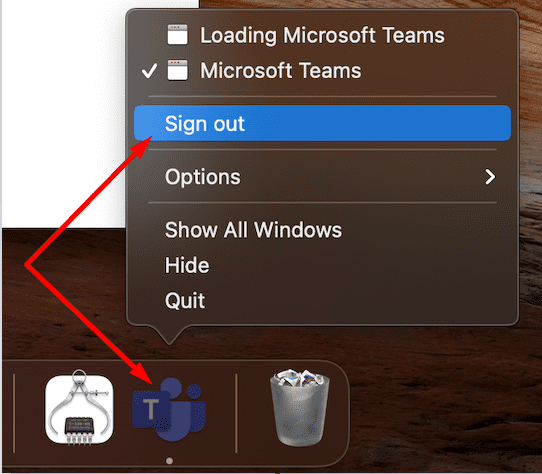
Palaukite dvi ar tris minutes, kol programa bus visiškai perdirbta. Tada galite pabandyti vėl prisijungti ir patikrinti, ar tai veikia. Be to, jei šis metodas nepavyksta, atsijungus gali tekti uždaryti Teams. Taigi, dešiniuoju pelės mygtuku spustelėkite Teams, pasirinkite Atsijungti, uždarykite programą, paleiskite ją dar kartą ir vėl prisijunkite.
Iš esmės, atsijungus, jūsų „Mac“ išplauna .plist failus, leidžiančius „Teams“ prisijungti naudojant naują slaptažodį.
Pašalinkite su „Microsoft“ susijusius slaptažodžius
Jei ši klaida įvyksta pakeitus „Microsoft“ slaptažodžius, pasiekite „Keychain“ ir pašalinkite su „Microsoft“ susijusius slaptažodžius.
- Eikite į Keychain Access programą savo „Mac“. Spustelėkite Langas ir pasirinkti, Prieiga prie raktų pakabuko jei jūsų raktų pakabukų nesimato.
- Tada pasirinkite savo „Microsoft“ raktų pakabukus.
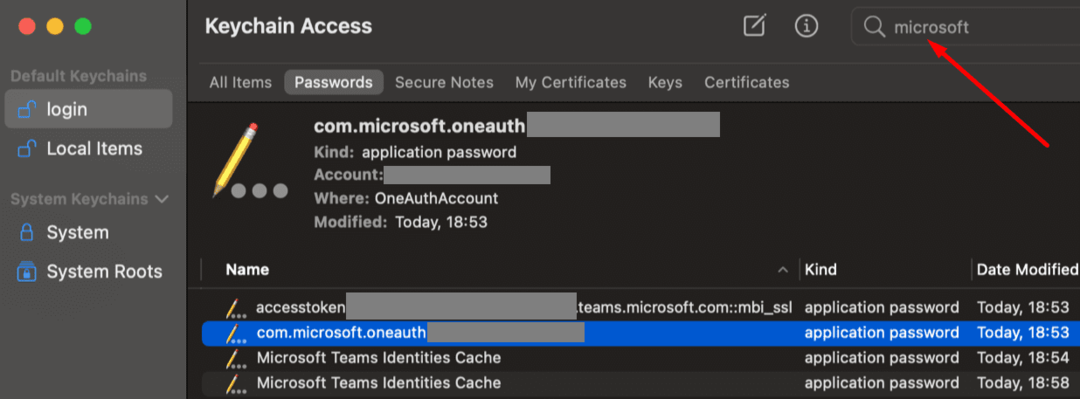
- Eiti į Failas ir pasirinkite Ištrinti.
- Spustelėkite Ištrinti nuorodas.
- Iš naujo paleiskite „Mac“ ir vėl paleiskite „Teams“.
- Patikrinkite, ar galite prisijungti naudodami naują slaptažodį, negaudami klaidos 300.
Išvalykite talpyklą
Talpyklos išvalymas gali padėti programai išvalyti senus Teams kredencialus ir failus bei patvirtinti naują slaptažodį.
- Visiškai išeikite iš „Microsoft Teams“.
- Paleisti Finder ir laikykite nuspaudę Parinktis Raktas.
- Tada spustelėkite Eik meniu ir pasirinkite biblioteka.
- Eikite į ~/Biblioteka/Programų palaikymas/Microsoft/Teams/
- Atidarykite aplanką Teams ir pašalinkite visus failus iš šių aplankų: Application Cache, blob_storage, Cache, duomenų bazės, GPUCache, IndexedDB, Local Storage ir tmp.
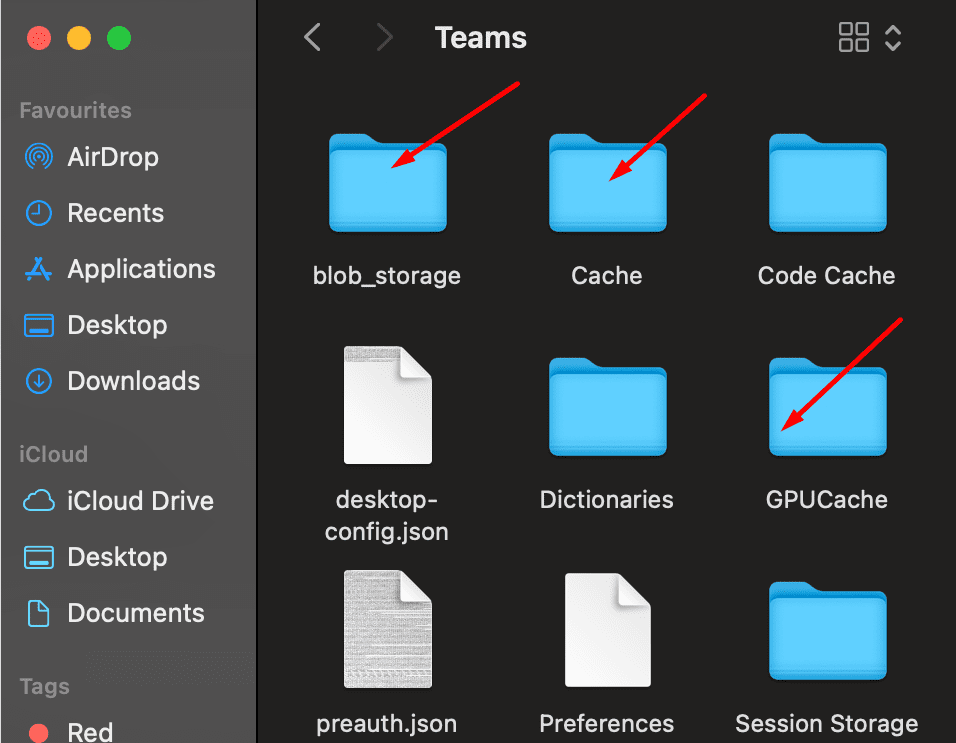
- Iš naujo paleiskite Teams ir patikrinkite, ar galite prisijungti prie savo paskyros.
Išvada
„Microsoft Teams“ klaidos kodas 300 rodo, kad programa negalėjo naudoti jūsų išsaugotų kredencialų jums prisijungti. Norėdami pašalinti šią problemą, atsijunkite nuo „Teams“ ir „Keychain“ paslėpkite „Microsoft“ slaptažodžius. Spustelėkite toliau pateiktus komentarus ir praneškite mums, kuris metodas jums tiko.